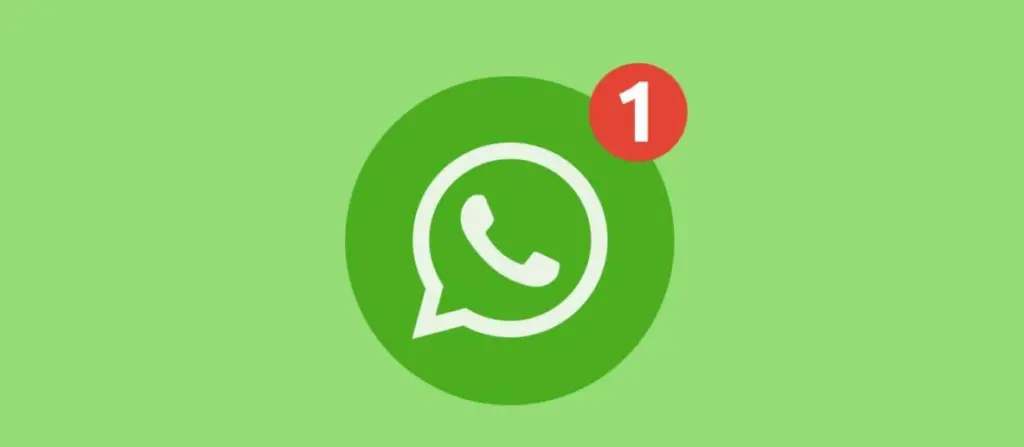WhatsApp Web 中的計劃消息在服務中本身不可用,但您可以使用擴展程序來添加此功能。
以一種或另一種方式,在某些時候您可能想知道如果有一種方法可以在 WhatsApp 上安排消息稍後發送是否會更容易 。事實上,這是許多用戶希望在服務中看到的功能,但它本身尚不可用。
這並不意味著無法在 WhatsApp 上安排稍後發送的消息。在這種情況下, 您可以通過帶有 Blueticks 擴展程序的 WhatsApp Web 執行此操作,該擴展程序適用於 Google Chrome 瀏覽器。
分步配置非常簡單,您會發現能夠訪問在 WhatsApp 上安排消息發送的可能性非常有用。在本教程中了解如何執行此操作。
WhatsApp 網頁版:如何安排稍後發送的消息
步驟 1. 使用 Google Chrome 瀏覽器,轉到此鏈接從 Chrome Web Store下載並安裝 Blueticks 擴展程序。
步驟 2. 單擊 “在 Chrome 中使用”。將彈出一個對話框,詢問該應用程序是否可以讀取和更改您在 blueticks.co、web.whatsapp.com 和 whatsapp-scheduler.com 上的數據。點擊 “添加擴展”。
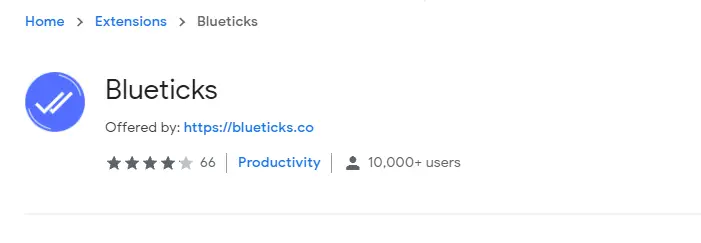
步驟 3. 下載安裝後,瀏覽器欄右上角會增加一個藍色的“對勾”圖標。
步驟 4. 關閉 Google Chrome 並重新啟動瀏覽器。然後轉到WhatsApp Web。
步驟 5. 加入任何對話。請注意,在消息字段旁邊的右下角,有一個新圖標 – 一個類似時鐘的風格化 + 符號。
步驟 6. 編寫您要安排的消息並單擊 + 號。將打開一個對話框,您可以在其中設置希望上傳的日期和時間。
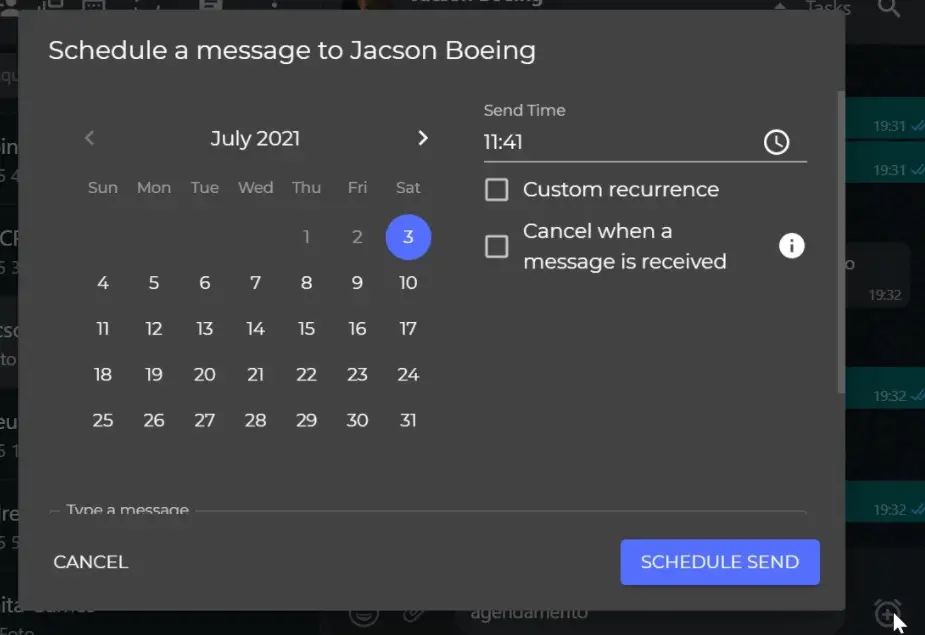
步驟 7. 如果您希望經常發送此消息,請檢查 “自定義重複”字段 ,然後確定頻率。
步驟 8. 如果您在此之前收到任何消息,另一種選擇是取消預定的遞送。在這種情況下,請選中 “收到消息時取消”字段。
步驟 9. 點擊 “安排發送” 進行安排。
步驟 10. 如果一切順利,您將在屏幕左上角看到一個新圖標 – “日程安排消息列表”。單擊它以查看所有待發送的預定消息。